Điều rất thường xảy ra với người dùng là vì lý do nào đó họ bị mất dữ liệu từ tài khoản Google của mình. Nếu không có dữ liệu cho tài khoản, thì bạn có thể xác định rằng quyền truy cập vào hầu hết các dịch vụ mà bạn đã sử dụng trước đó sẽ bị đóng. Nếu bạn bị mất mật khẩu hoặc đơn giản là quên mật khẩu, thì tất nhiên bạn sẽ không thể làm việc với hộp thư của mình cũng như với dịch vụ Blogger nếu bạn viết blog ở đó. Trong trường hợp này, đừng hoảng sợ, vì bạn có thể khôi phục tài khoản Google của mình. Nhưng không nhiều người dùng biết làm thế nào để làm điều này, vì vậy chúng tôi quyết định hôm nay sẽ nói về cách khôi phục dữ liệu bị mất một cách chính xác và nhanh chóng. Nếu chú ý theo hướng dẫn bằng văn bản, bạn có thể nhanh chóng khôi phục dữ liệu của mình và bắt đầu sử dụng lại các dịch vụ của Google.
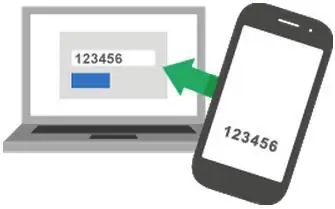
Hãy đi chogiúp
Vì vậy, nếu bạn bị mất mật khẩu tài khoản của mình, thì việc đầu tiên cần làm là liên hệ với bộ phận hỗ trợ kỹ thuật Khôi phục tài khoản Google, nghĩa là khôi phục tài khoản. Sau khi liên hệ, bạn sẽ có thể nhận được hướng dẫn chi tiết về cách khôi phục tài khoản Google của mình. Dịch vụ cung cấp cho người dùng những hướng dẫn chi tiết nhất và cũng mô tả các thao tác từng bước khi khôi phục dữ liệu của họ. Trên thực tế, việc khôi phục tài khoản Google rất nhanh, điều quan trọng nhất là bạn có thể học cách thực hiện.
Bắt đầu quá trình
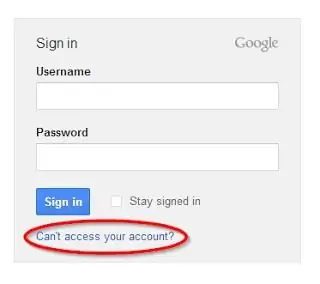
Bạn có thể trả lại tài khoản của mình mà không gặp bất kỳ sự cố nào và tự mình thực hiện việc này, bạn cần truy cập ngay vào trang "Khôi phục mật khẩu". Để khôi phục tài khoản Google của mình, bạn sẽ cần có thêm một hộp thư hoặc điện thoại được gắn vào tài khoản của mình. Tất nhiên, chỉ một bộ phận nhỏ người dùng gắn thêm hộp thư hoặc điện thoại vào tài khoản của họ, và điều này tất nhiên gây khó khăn cho việc khôi phục dữ liệu vào tài khoản cá nhân nếu bị mất. Nếu bạn không liên kết số điện thoại hoặc hộp thư bổ sung với tài khoản Google của mình, thì bạn sẽ cần trả lời một loạt câu hỏi mà sau này dịch vụ bảo mật sẽ sử dụng để xác định xem bạn có phải là chủ sở hữu của tài khoản này hay không. Nếu bạn tự tin rằng mình có thể dễ dàng trả lời các câu hỏi được đặt ra, thì bạn cần phải đặt lại mật khẩu tài khoản của mình, sau đó bạnbạn sẽ cần nhập mật khẩu mới và xác nhận.
Lấy lại mật khẩu
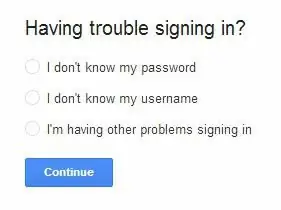
Vậy là bạn đã có tài khoản Google. Việc khôi phục mật khẩu thường không khó, điều quan trọng nhất là bạn phải có đầy đủ thông tin mà hệ thống sẽ yêu cầu từ bạn. Nếu bạn không chắc chắn rằng bạn biết tất cả thông tin hoặc không hiểu đầy đủ về cách khôi phục tài khoản Google của mình, thì chúng tôi thực sự khuyên bạn không nên sử dụng các trang web của bên thứ ba cung cấp khả năng khôi phục nhanh chóng. Nếu bạn chấp nhận rủi ro, bạn có thể bị cấm vĩnh viễn tài khoản của mình và do đó bạn sẽ không bao giờ sử dụng được nữa.
Hướng dẫn chi tiết
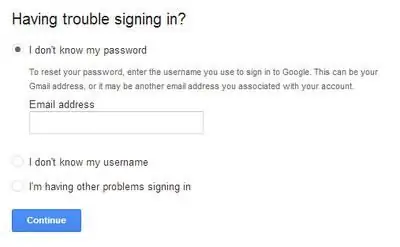
Vì vậy, bây giờ chúng ta hãy xem xét kỹ hơn cách khôi phục tài khoản Google của bạn. Trước hết, bạn nên chuyển đến trang khôi phục. Tiếp theo, chọn “Tôi không nhớ mật khẩu của mình” ở đó, sau đó nhấp vào “Tiếp tục”. Sau đó, hệ thống sẽ yêu cầu bạn nhập địa chỉ email hợp lệ mà bạn đã sử dụng để đăng ký tài khoản của mình. Nếu bạn không nhớ dữ liệu này, thì bạn nên chọn hộp bên cạnh hộp "Tôi không nhớ địa chỉ email của mình". Sau đó, họ sẽ yêu cầu bạn nhập số điện thoại mà bạn đã liên kết tài khoản của mình. Sau đó, bạn sẽ cần nhập mã xác minh, mã này sẽ được gửi đến số điện thoại dưới dạng SMS. Nếu bạn đúngnhập mã đến điện thoại của bạn, sau đó một biểu mẫu mới sẽ có sẵn cho bạn trên một trang mới, nơi bạn có thể chỉ định một mật khẩu mới để nhập.
Kết thúc
Đây là nơi tất cả kết thúc. Nếu bạn đã hoàn thành chính xác tất cả các bước mà chúng tôi đã đưa ra trong hướng dẫn, thì bạn sẽ có thể đăng nhập vào tài khoản của mình. Như bạn thấy, việc khôi phục tài khoản Google rất đơn giản và nhanh chóng.
Thêm một thư nữa
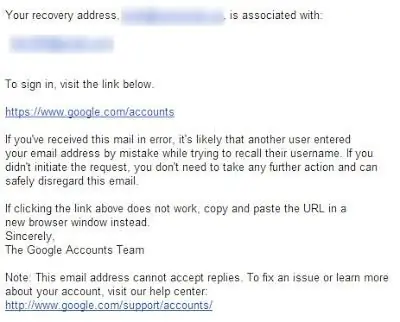
Bây giờ chúng ta hãy xem xét tùy chọn khôi phục mật khẩu khi một hộp thư hoặc điện thoại bổ sung được gắn vào tài khoản của bạn.
Bạn cần vào lại trang khôi phục mật khẩu. Tiếp theo, nhấp vào nút "Khó trả lời" (nó sẽ nằm bên dưới, bên cạnh nút "Tiếp tục"). Sau khi điều hướng đến trang mới, bạn sẽ được cung cấp một số cách để đặt lại mật khẩu của mình. Bạn nên chọn cho mình một loại phù hợp nhất. Ví dụ: hãy xem xét khôi phục qua điện thoại. Chọn hộp kiểm đầu tiên và nhấp vào "Tiếp tục". Bây giờ bạn cần đợi thông báo SMS, thông báo này thường đến rất nhanh, nhưng trong một số trường hợp, nó bị trễ đến vài phút. Khi có mã, bạn nên ghi rõ mã đó vào ô được cung cấp.
Trong một số trường hợp, việc khôi phục tài khoản Google có thể rất khó khăn. Điều này xảy ra khi người dùng không có quyền truy cập vào hộp thư được liên kết hoặc số đã được chỉ định trong dữ liệu cá nhân của tài khoản. Nhưng đừng lo lắng ngay lập tức về điều này, có lẽ bạn sẽ thành côngkhôi phục tài khoản của bạn và bây giờ chúng tôi sẽ mô tả cách thực hiện việc này.
Bạn nên quay lại trang khôi phục, sau đó chọn hộp bên cạnh dòng chữ "Tôi không nhớ mật khẩu của mình", sau đó nhấp vào "Tiếp tục". Tiếp theo, bạn sẽ thấy một biểu mẫu khôi phục mật khẩu. Chọn hộp kiểm bên cạnh văn bản "Khó trả lời." Bây giờ bạn sẽ được đưa ra một số câu hỏi để trả lời. Chính xác hơn, bạn có thể được yêu cầu cung cấp thông tin mà bạn đã chỉ ra trong dữ liệu cá nhân của tài khoản của mình. Đây có thể là vị trí, ngày sinh, họ, tên và tên viết tắt, thời điểm bạn truy cập tài khoản của mình lần cuối, v.v.
Quá trình khôi phục tài khoản Google Play sẽ diễn ra theo cách gần giống như chúng tôi đã mô tả trong sách hướng dẫn này. Cảm ơn bạn đã quan tâm!






